このあたりの誰もがすでに何を知っていると確信しています マニュアルページ、真実? これが当てはまらないリモートの場合、 マニュアルページ 彼らは他に何もありません ヘルプページ Unixライクなシステムで処理される主なものであり、コマンド、アプリケーション、ライブラリなどに関する情報を探すときに最初の必須の参照となるはずです。それらの使用方法は非常に簡単で、移動するだけです。私たちのコンソールに書き込み«男[コマンド]"、 例えば、 "男男»または«男バッシュ«、この方法で、開発者がユーザーに提供するすべてのデータを取得します。言語は、システム構成とそれらが使用可能な言語によって異なります。
実行時 man コマンドの使用をやめる可能性のある、おそらくそれほど魅力的ではないヘルプ画面が表示されますが、より良いプレゼンテーションを提供して、読みがもう少し快適になる可能性があります。「トリック」は非常に単純です。好みのシェルと出来上がりの設定ファイルを編集するだけです。
次のようにします。
1. インストールしたことを確認してください less.
2. コマンドインタープリターの構成ファイルを開きます(〜/ .bashrc o 〜/ .zshrc たとえば、お気に入りのテキストエディタを使用する場合によっては、 活力)
$ vim〜 / .zshrc
- 次の行を追加します。
export LESS_TERMCAP_mb = $ 'E [01; 31m'
export LESS_TERMCAP_md = $ 'E [01; 31m'
export LESS_TERMCAP_me = $ 'E [0m'
export LESS_TERMCAP_se = $ 'E [0m'
export LESS_TERMCAP_so = $ 'E [01; 44; 33m'
export LESS_TERMCAP_ue = $ 'E [0m'
export LESS_TERMCAP_us = $ 'E [01; 32m'
- 私たちは保存して出来上がり、これを持っていることから始めました:
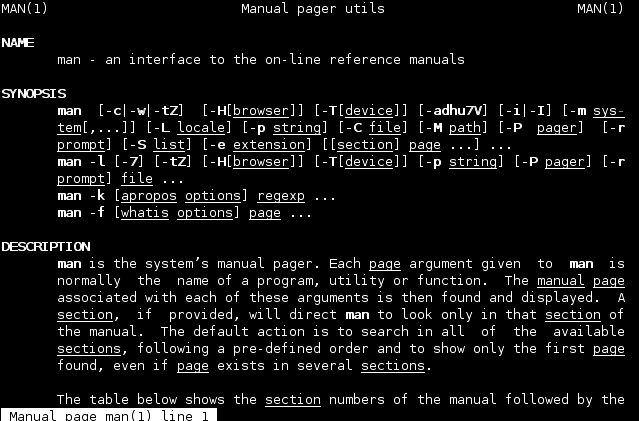
これを持っている:
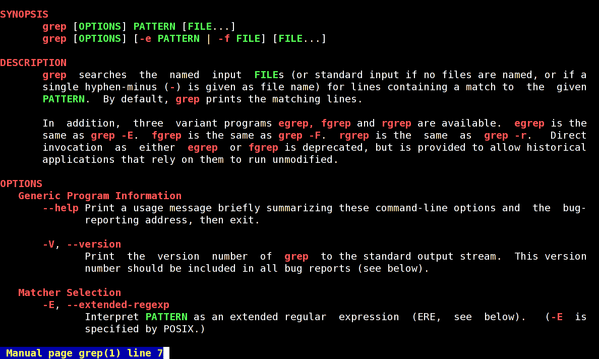
私たちの好みに合わせて色を処理する可能性もあり、使用するANSI色の詳細なリストを入手できます。 ここで.
以上で、コンソールのマニュアルを読むのに耐えられるように、もう少し「わかりやすい」プレゼンテーションを行うことができます...
DMoZのヒントのおかげで、ターミナルでの読み取りが大幅に向上します。 可能であれば、ZSHに切り替えて、CTRL + Rを押します。
それは私にはうまくいきません。 これで、ターミナルを開くたびに、次のようになります。
bash:$ '31m342200231':コマンドが見つかりません
bash:$ '31m342200231':コマンドが見つかりません
bash:44:コマンドが見つかりません
bash:$ '33m342200231':コマンドが見つかりません
bash:$ '32m342200231':コマンドが見つかりません
引用符に問題がある可能性があります。表示されるすべての引用符(2行にXNUMXつ)を一重引用符で変更してください。
私はすでに私のmanページをカラーで持っています🙂
どのディストリビューションを使用していますか? .bashrcを渡すことができますか? ..。
同じことが私に起こった場合、あなたはこれを変更する必要があります:
'
このため
'
私のラテンアメリカのキーボードでは、0の隣のキーです
http://alt-tab.com.ar/wp-content/uploads/LATINOAMERICANO.png
gedit、kate、vimで入力すると、nanoでは順序が表示されません
そして実行します
ソース〜/ .bashrc
bashrc構成をリロードするには
よろしく
それでした。 どうもありがとう! それはとてもよかった! 😀
美しい入り口!
男はほとんど使いませんが、これでもっと使います
感謝
それが機能するためには、コマンドを実行する必要があることに言及する必要があります...
ソース〜/ .bashrc
socrates_xDデータをありがとう、特に私がそれを始めたときはそれは私にとって必要ではなかったが、その使用は理にかなっている、私はそれをメモに追加する。
それとも、ターミナルを閉じて新しいターミナルを開きますよね? 🙂
@DMoZ
このヒントをありがとう、真実は今私が喜んでmanページを使うということです
@socrates_xD
それを言及してくれてありがとう、それがうまくいかなかったことに不満を感じた後、私はコメントを読みました
ご挨拶。
当然のことながら、Archwikiに感謝します😉
すごい!!! :)。 ヒントをありがとう。
優れた、ありがとうございます。
@elavでは、大文字のコマンドをどのように使用できるようになり、Tabキーを押すと修正されますか?
とても良かったです、それはもう少し読みたいという欲求を与えます…。 hehe
ターミネーターに色を配置する方法を知っていますか? Linux Mintでは、デフォルトでそのようになっています。 ありがとう。
あなたの質問がわかりません。 あなたはプロンプト(緑と青の色)を意味しますか?
私はほとんどの[0]をポケットベル(つまり、マニュアルページを表示するアプリケーション)として使用し、まったく同じ色の色を使用しています。
インストール後、このアプリケーションをページャー(ポケットベル)として使用することをシステムに指示する必要があります。これは、/などの各ディストリビューションに対応するスクリプトですべてのユーザーに対して構成するか、単に〜に追加することができます。 / .bashrc:
エクスポートページャー= {インストールパス}
ディストリビューションのインストールパスを知るために、以下を使用します。
$ここで最も
別の自動代替手段は次のとおりです。
export PAGER = $(ほとんどの場合| cut -d»»-f2)
そして、パスとファイル名が実際に設定されていることを確認します。
$エコー$ポケットベル
/ usr / bin / most <-Arch Linuxでは、他のディストリビューションでは異なる場合があります。
【0] http://www.jedsoft.org/most/
優秀な。 私はあなたがしたことをしただけで、それはうまくいきます。 ありがとう😀
提案:whereisを最も置く手間を省く| -d»»-f2を切り取り、最も多く使用します。 より短く、まったく同じ出力を提供します。
ご挨拶😀
ポケットベルとして、lolcatを使用することもできます。 出力のいくつかの素敵な虹を与えます:3
lolcatをインストールしてから、.zshrcまたは.bashrc(使用するシェルに応じて)を追加します。
ポケットベル= $(どのlolcat)
ソースをファイルに適用すると、出来上がりです😀